Möchten Sie eine durchsuchbare Datenbank aus Benutzereingaben in WordPress erstellen?

Mit einer durchsuchbaren Datenbank können Sie alle Daten Ihrer Website bequem an einem Ort speichern, verwalten und aktualisieren. Dies kann nützlich sein, um Kontaktformulareinsendungen oder andere Benutzerdaten zu sortieren.
In diesem Artikel zeige ich Ihnen, wie Sie ganz einfach eine durchsuchbare Datenbank in WordPress erstellen.
Was ist eine durchsuchbare Datenbank?
Mit einer durchsuchbaren Datenbank können Sie alle Daten Ihrer Website bequem an einem Ort speichern, verwalten und aktualisieren. Dies kann nützlich sein, um Kontaktformulareinsendungen oder andere Benutzerdaten zu sortieren.
Erstellen Sie erstaunliche Websites
Mit dem besten kostenlosen Seite Builder Elementor
Jetzt anfangenDies verhindert, dass Sie Zeit damit verschwenden, Seiten oder Beiträge manuell zu durchsuchen, um die benötigten Informationen zu finden. Darüber hinaus kann Ihnen die Analyse von Daten in einem zentralen Bereich dabei helfen, Datentrends zu erkennen und diese zu nutzen, um mehr Leads für Ihr Unternehmen zu generieren.
In diesem Artikel zeigen wir Ihnen, wie Sie ganz einfach eine durchsuchbare Datenbank in WordPress einrichten.
So fügen Sie WordPress eine durchsuchbare Datenbank hinzu
Mit WP Forms können Sie ganz einfach eine durchsuchbare Datenbank zu WordPress hinzufügen.
WPForms ist das beste WordPress-Formular-Plugin zum Erstellen aller Arten von Formularen, einschließlich Kontaktformularen, Umfragen, Umfragen und Registrierungsformularen. In WordPress können Sie WPForms auch verwenden, um aus Benutzereingaben eine durchsuchbare Datenbank zu generieren.
Es enthält außerdem eine durchsuchbare Datenbankfunktion, mit der Sie alle Ihre WordPress-Formulardaten einfach an einem Ort suchen, bearbeiten, hinzufügen, anzeigen, ausblenden, sortieren und durchsuchen können.
Installieren und aktivieren Sie zunächst das WP Forms-Plugin .
Schritt 1: Erstellen Sie Ihr erstes Formular
Navigieren Sie nach der Aktivierung in der WordPress-Admin-Seitenleiste zu WPForms » Neu hinzufügen .
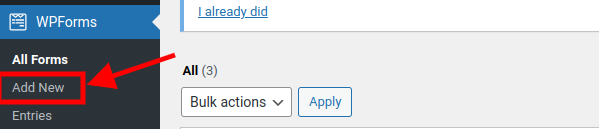
Nachdem Sie auf „Neu hinzufügen“ geklickt haben, erscheint ein neues Popup
Sie können wählen, ob Sie Ihre eigenen Eingabefelder von Grund auf neu erstellen oder eine bereits erstellte Vorlage von WPForms verwenden möchten.
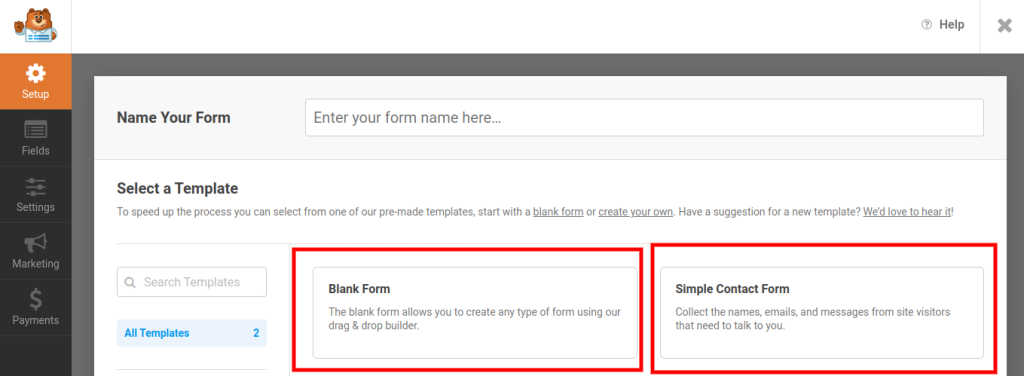
In diesem Tutorial verwenden wir die vorgefertigte Vorlage.
Klicken Sie auf „ Einfaches Kontaktformular “, wie im Screenshot oben gezeigt, und fahren Sie fort.
Dadurch wird die Drag-and-Drop-Builder-Oberfläche geöffnet, in der Sie Formularfelder Ihrer Wahl aus der linken Spalte auf das Formular ziehen können.
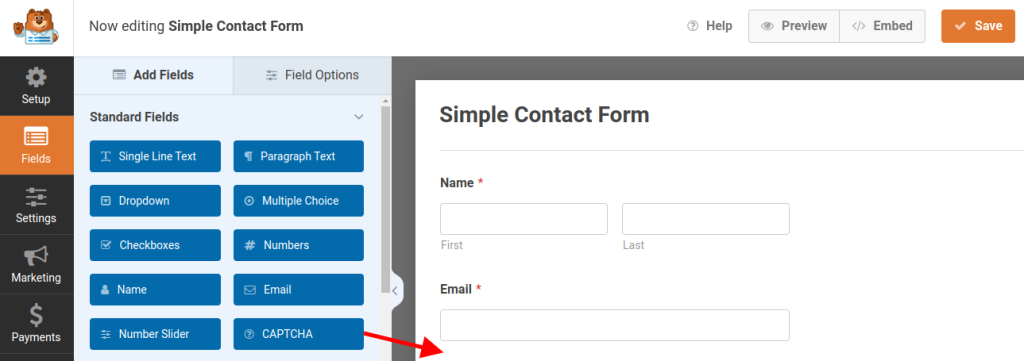
Sie können Ihrem Formular sogar einen Namen geben, indem Sie im Seitenbereich links auf „ Einstellungen “ gehen. Auf dem Hauptbildschirm rechts auf Ihrem Bildschirm sehen Sie eine Feldbezeichnung „Formularname“, die den Namen Ihres Formulars enthält .
Von dort aus können Sie das Formular beliebig umbenennen.
Für dieses Tutorial nennen wir es „Durchsuchbares Formular“.
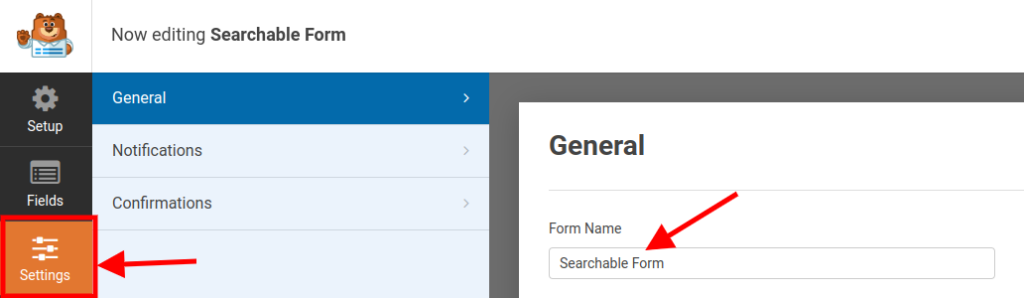
Wenn Sie mit der Anpassung Ihres Formulars fertig sind, klicken Sie oben links auf dem Bildschirm auf die Schaltfläche „ Speichern “.
Schritt 2: Fügen Sie das Formular zu Ihrer WordPress-Site hinzu.
Um das Formular zu Ihrer WordPress-Website hinzuzufügen, navigieren Sie zu einer vorhandenen oder neuen Seite in der WordPress-Admin-Seitenleiste.
Sobald Sie dort angekommen sind, rufen Sie das Blockmenü auf, indem Sie auf das „+“-Symbol in der oberen linken Ecke des Bildschirms klicken.
Suchen Sie den WPForms-Block und fügen Sie ihn hier zur Seite hinzu, oder suchen Sie im Suchfeld danach, das direkt unter dem „x“-Symbol oben links angezeigt wird.
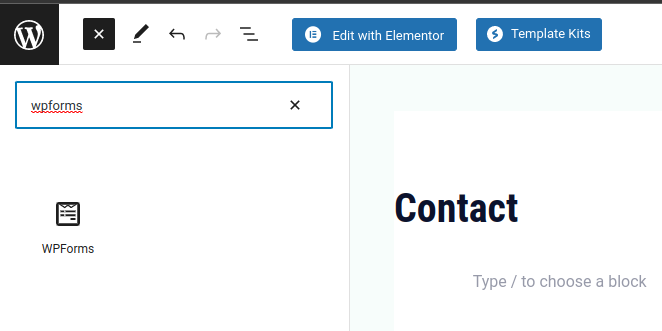
Wählen Sie nun das Formular aus der Dropdown-Liste mit den verschiedenen Formularnamen aus, die angezeigt werden.
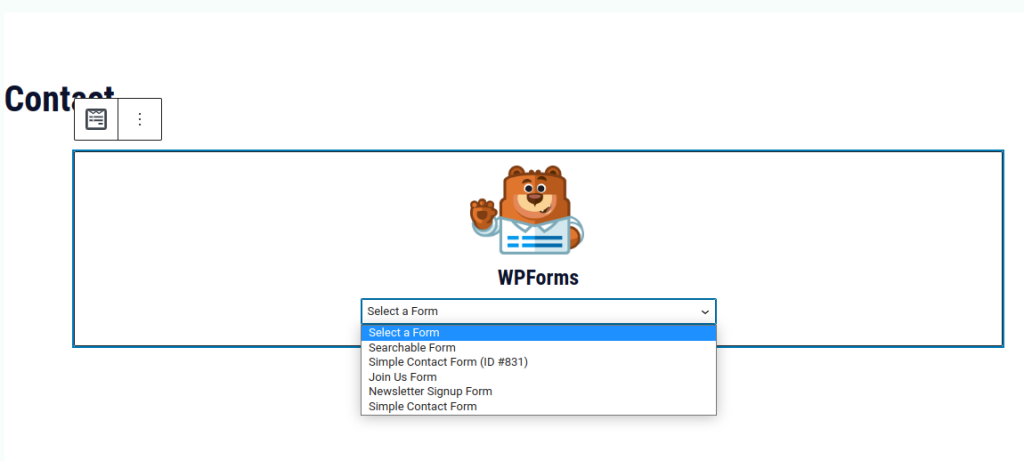
Hinweis: Sie können das WPForm-Widget auch zu Ihrer Website hinzufügen, wenn Sie Seitenersteller wie Elementor , Divi oder Brizy verwenden.
Wenn Sie fertig sind, klicken Sie einfach oben rechts auf dem Bildschirm auf „Veröffentlichen“.
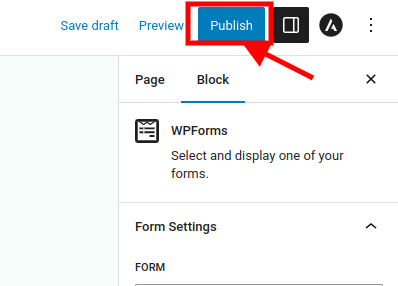
Nachdem einer Seite nun ein Formular hinzugefügt wurde, wird automatisch eine durchsuchbare Datenbank dafür erstellt.
Wenn ein Benutzer Daten in das Formular eingibt, werden diese in der Datenbank gespeichert.
Lassen Sie uns fortfahren und Daten in das Formular eingeben und sehen, wie wir sie später sortieren.
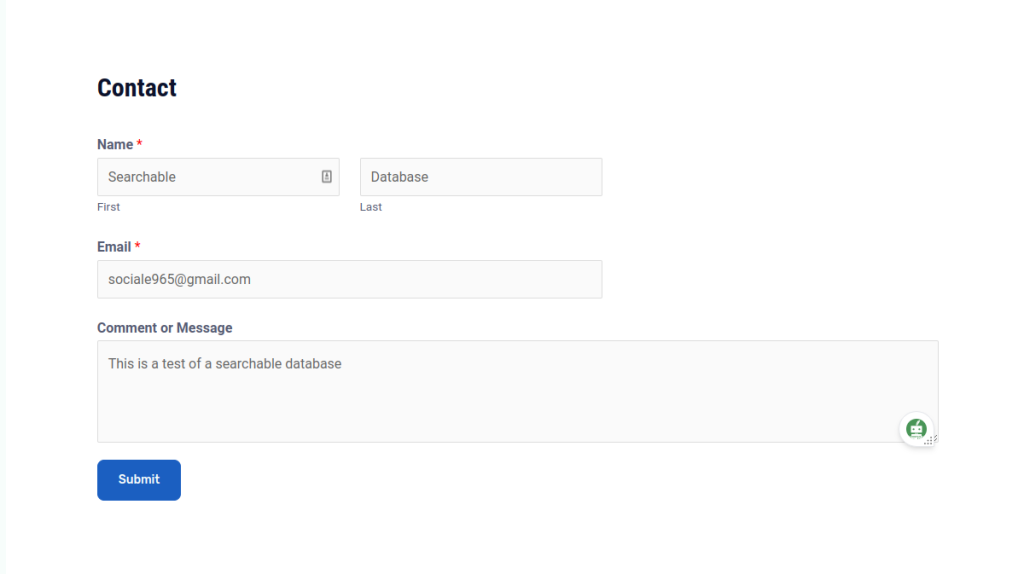
Nachdem Sie Ihre Daten eingegeben haben, klicken Sie auf die Schaltfläche „Senden“.
Schritt 3: Daten mithilfe einer durchsuchbaren Datenbank im Backend von WPForms anzeigen und bearbeiten
Jetzt gehen wir zu unserem Dashboard!
Wenn Sie sich im Dashboard befinden, navigieren Sie im Seitenbereich zu WPForms » Entries .
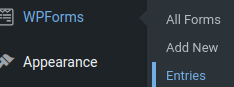
Auf der WPForm-Eintragsseite sehen Sie ein Diagramm, das die Analyse der gesamten Leistung Ihres Formulars zeigt, und unten sehen Sie eine Tabelle mit den Namen der verschiedenen Formulare und ihren Statistiken.
Um detailliertere Daten zu einem bestimmten Formular anzuzeigen, klicken Sie auf den Formularnamen.
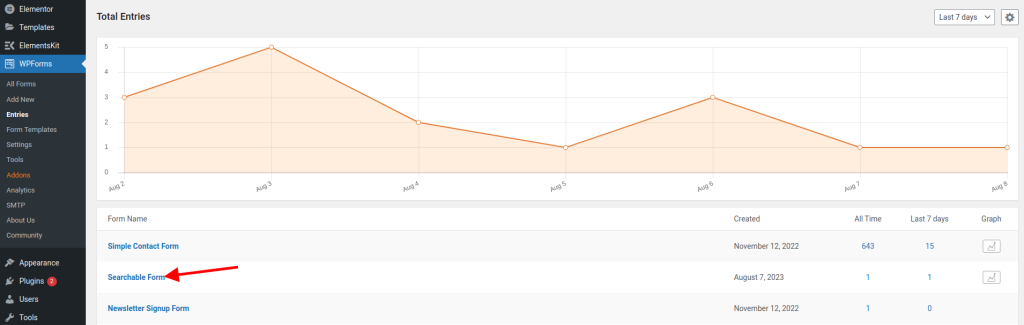
In diesem Fall klicken wir auf das von uns erstellte „Durchsuchbare Formular“.
Sobald Sie drinnen sind, sehen Sie eine Tabelle mit Informationen zu den verschiedenen Formulareinträgen.
In unserem Fall sehen wir die von uns eingegebenen Informationen zu Testzwecken.
In der Spalte „Aktion“ sehen wir die Aktionen „ Anzeigen “, „ Bearbeiten “ und „ Löschen “.
Sie können Einträge in diesem Formular auch sortieren, indem Sie auf die Dropdown-Listen „Beliebiges Formularfeld“ und „Enthält“ klicken. Sie können dies auch tun, indem Sie in der Suchleiste nach dem Formularnamen suchen.
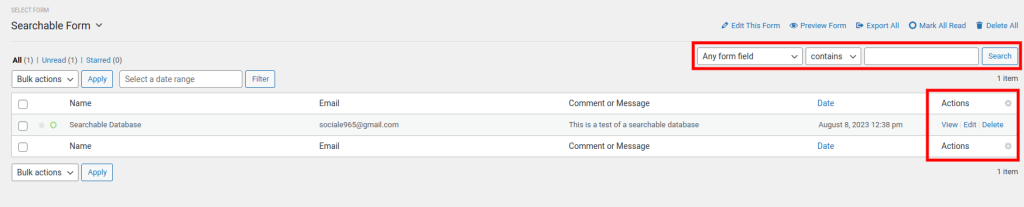
Wenn wir auf die Bearbeitungsaktion klicken, erscheint ein neuer Bildschirm.
Auf dem neuen Bildschirm können wir die Informationen bearbeiten.
Klicken Sie nach der Bearbeitung auf Aktualisieren.
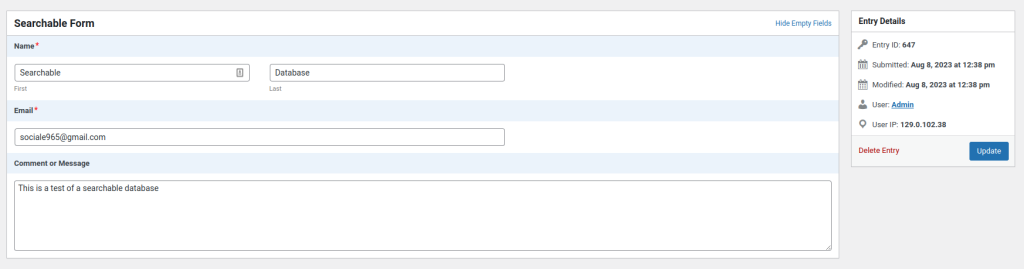
Wenn wir im Aktionsbereich auf „Anzeigen“ klicken, sehen wir weitere anzeigbare Informationen dazu in Form einer Tabelle.
Sie können auch die Eintragsdetails auf der linken Seite und den Abschnitt „Aktion“ sehen.
Im Abschnitt „Aktion“ können Sie wählen, ob Sie das Formular als „XLSX“, also im Microsoft Excel-Format, oder im „CSV“-Format exportieren oder das Formular sogar ausdrucken möchten.
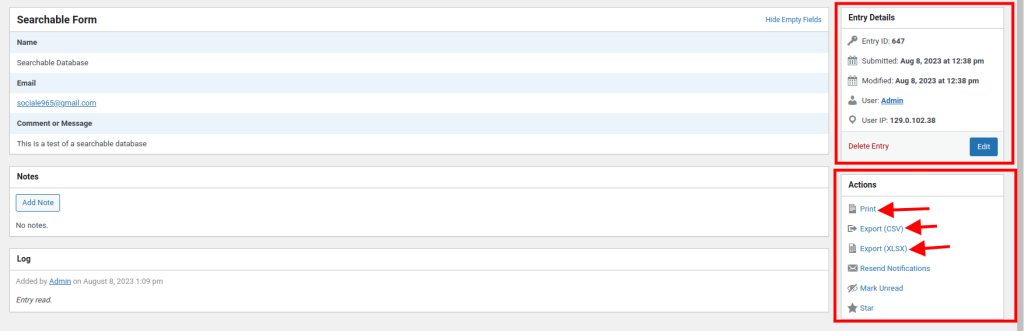
Abschluss
Sie haben gerade Schritt für Schritt gelernt, wie Sie Benutzereingaben im WPForms-Backend anzeigen und bearbeiten. Vielleicht sind Sie aufgeregt, neugierig oder sogar ein wenig überwältigt von all den Möglichkeiten. Vielleicht denken Sie: „Wow, das ist großartig! Endlich kann ich sehen und ändern, was meine Besucher auf meiner Website einreichen. Aber wie kann ich diese Funktion optimal nutzen? Was kann ich sonst noch mit WPForms machen?“
Machen Sie sich keine Sorgen, wir sind für Sie da. In diesem Beitrag haben wir Ihnen die Grundlagen zum Anzeigen und Bearbeiten von Benutzereingaben im Backend von WPForms gezeigt. Aber das ist nicht alles. WPForms ist ein leistungsstarkes und vielseitiges Tool, mit dem Sie jede Art von Formular auf Ihrer WordPress-Site erstellen und verwalten können. Egal, ob Sie Feedback sammeln, Leads generieren, Zahlungen annehmen oder irgendetwas anderes tun möchten, WPForms kann damit umgehen.
Also, worauf wartest Du? Der nächste Schritt besteht darin, mit WPForms Ihre eigenen Formulare zu erstellen und anzupassen. Mit dem Drag-and-Drop-Builder können Sie Ihre Formulare in wenigen Minuten und ohne Programmierkenntnisse entwerfen. Außerdem können Sie aus über 100 Vorlagen auswählen, um schnell loszulegen. Und Sie können Ihre Formulare in beliebte Dienste wie Mailchimp, PayPal, Stripe und mehr integrieren.
Um zu beginnen, müssen Sie lediglich das WPForms-Plugin auf Ihrer WordPress-Site installieren und aktivieren. Sie können es kostenlos aus dem WordPress-Repository herunterladen oder auf die Pro-Version upgraden, um weitere Funktionen und Support zu erhalten.
WPForms ist das beste WordPress-Formular-Plugin für Anfänger und Experten gleichermaßen. Es ist einfach zu bedienen, schnell, sicher und zuverlässig. Es wird Ihnen helfen, Ihre Website zu erweitern und auf sinnvolle Weise mit Ihrem Publikum in Kontakt zu treten. Verpassen Sie also nicht diese Gelegenheit, Ihre WordPress-Site mit WPForms auf die nächste Stufe zu heben.
Probieren Sie es noch heute aus. Sie werden es nicht bereuen. WPForms ist die ultimative Lösung für alle Ihre Formularanforderungen. Vertrauen Sie uns, Sie werden es lieben!





